Vous pouvez fixer l'IDentifier à l'aide de vis en utilisant les oreilles situées sur les côtés de l'IDentifier ou en utilisant du ruban adhésif double face. Remarque : les oreilles peuvent également être retirées en les cassant d'avant en arrière.
Category : Questions fréquemment posées
Qu'est-ce qui est important pour le placement de mes identifiants (Start) ?
IDentifiants d'objets
La distance minimale à respecter entre deux identificateurs est de 30 cm. La hauteur idéale est de 130 cm du sol, ce qui permet de les déclencher facilement pour chaque personne (grands/petits/enfants/visiteurs en chaise roulante, etc.).
Extérieur ; Assurez-vous que l'étiquette est fixée correctement et fermement et que l'identificateur est placé à la verticale (angle de 90 degrés). Veillez également à ce que l'eau puisse s'écouler loin des identificateurs pendant ou après la pluie.
Intérieur ; Lorsqu'ils sont montés à plat sur une table, il n'est pas facile de les déclencher en raison de leur angle. Si vous souhaitez les installer sur un service plat, veillez toujours à les incliner vers le visiteur, de préférence à un angle de 45 degrés.
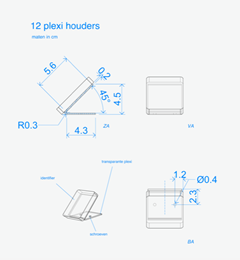
L'IDentifier est capable de déclencher un Podcatcher dans un rayon de 30 cm en moyenne.
Si vous souhaitez recouvrir un identificateur derrière une vitre ou dans un boîtier, veillez à toujours le tester au préalable. Gardez à l'esprit qu'un verre épais peut limiter le signal IR et Bluetooth provenant de l'IDentifier. Un boîtier métallique perturbe fortement le signal.
Identifiants de départ
La distance minimale à respecter est de 30 cm. En cas de langues multiples, il est préférable de les suspendre en diagonale, de manière à ce que le visiteur n'active pas accidentellement une autre langue lorsqu'il porte le Podcatcher à son oreille.
Si vous ne disposez que d'un espace limité pour les placer, pas assez pour placer tous vos IDentifiants linguistiques, vous pouvez contacter notre service d'assistance afin que nous puissions modifier les paramètres, ce qui permettra de les placer plus près les uns des autres.
Quelle quantité de contenu le Podcatcher peut-il contenir ?
Il y a un maximum de 1,9 Go. Vous trouverez plus d'informations sur le Podcatcher dans la rubrique Fiche technique Podcatcher
Quelles sont les spécifications des enregistrements audio ?
Voir notre fiche technique pour plus d'informations https://help.guideid.com/kb/audio
Quand dois-je faire une nouvelle visite guidée audio ?
- Si votre collection temporaire change et que la nouvelle visite est complètement différente, la nouvelle visite audio remplacera l'ancienne (qui sera archivée). La nouvelle visite audio remplacera alors l'ancienne (qui sera archivée).
- Si vous avez une tournée avec des arrêts permanents et des arrêts temporaires, et que les arrêts temporaires se terminent.
- Si vous créez une tournée distincte avec un identifiant de départ distinct, par exemple une tournée pour enfants ou une tournée temporaire avec ses propres identifiants de départ.
Instructions Podcatcher (texte) et symboles (.ai) à ajouter sur un panneau de signalisation / ou d'activation linguistique
Si vous souhaitez ajouter (ou enregistrer) des instructions pour vos visiteurs, sur la façon d'utiliser le Podcatcher, vous pouvez utiliser le texte ci-dessous ;
ENG
"Vous démarrez le commentaire en pointant le lecteur vers un point d'activation, en le tenant à une distance maximale de trente centimètres (ou un pied), comme une télécommande. Il n'est pas nécessaire d'appuyer sur un bouton ; le commentaire démarre automatiquement après le signal sonore.
L'appareil est doté de trois boutons. Utilisez le bouton de gauche pour baisser le volume et le bouton de droite pour l'augmenter. Le bouton du milieu permet de mettre le commentaire en pause, puis de le redémarrer.
Si l'on vous demande de sélectionner un fragment, les boutons fonctionnent comme les options A, B et C."
NL
"Vous commencez à faire tourner la machine à 30 cm d'un point de vue actif, comme dans le cas d'une prise de force. U hoeft daarbij geen toets in te drukken, het commentaar start vanzelf na de beep/pieptoon.
Il y a trois boutons sur l'appareil. La première permet d'augmenter le volume, la seconde de le diminuer. L'outil du milieu vous permet d'obtenir des informations et d'accéder à la plupart des données.
Dans le cas d'un segment de touches, les touches fonctionnent comme des touches A-B-C".
Nous disposons également d'icônes que vous pouvez utiliser sur votre signalisation ou votre point d'activation linguistique.
Ces icônes sont les premières étapes de l'activation de Podcatcher. Vous pouvez télécharger les 4 icônes ici ;
Fichiers Adobe Illustrates :
1 Retirer le Podcatcher
2 Sélectionner une langue
3 Écouter
4 Remettre Podcatcher en place
Fichiers JPG :
1 Retirer le Podcatcher
2 Sélectionner une langue
3 Écouter
4 Remettre Podcatcher en place
Que faire lorsque la visite audio ne fonctionne pas ?
Si la visite audio ne fonctionne pas, il y a quelques points à vérifier.
Les attrape-nigauds
Si un Podcatcher ne fonctionne pas comme il le devrait, nous vous recommandons de lire le document suivant cet article au lieu de cela. La plupart des Podcatchers qui se comportent mal peuvent être remis en ligne en les synchronisant.
IDentifiants
Si un Podcatcher semble ne pas répondre à un ou plusieurs IDentifiants, il y a plusieurs choses que vous pouvez essayer. Tout d'abord, vous devez vous assurer que vous entendez un bip lorsque vous pointez le Podcatcher sur un IDentificateur.
Le Podcatcher émet un bip lorsqu'il est pointé sur l'IDentifier, et joue le contenu "Invalid IDentifier Stop" ou pas de contenu du tout :
-
- 1. Assurez-vous d'activer une tournée en pointant un identifiant de départ avant de tester un identifiant d'objet. Assurez-vous également que l'arrêt que vous testez est lié à la bonne tournée. Pour en savoir plus sur Start IDentifiers, cliquez ici.
- 2. Vérifier si le contenu est publié et synchronisé.
- 3. Vérifier si le code inscrit au dos de l'IDentifiant correspond à celui qui est lié dans le TourEditor.
- 4. Vérifier si l'arrêt a un contenu audio.
- 5. Publier toute modification non publiée dans la tournée.
- 6. Synchronisez à nouveau le contenu sur les Podcatchers pour vous en assurer.
Si cela ne fonctionne pas, il est possible (bien que rare) que le code envoyé par l'IDentifier soit différent de celui imprimé sur l'autocollant. Vous pouvez le vérifier en utilisant le Podcatcher pour vous lire le code. Ici vous pouvez lire comment procéder.
Le Podcatcher n'émet pas de bip lorsqu'il est pointé sur l'IDentifier :
C'est généralement le signe que la pile de l'IDentifier est vide. Essayez avec plusieurs Podcatchers différents pour confirmer que c'est bien ce qui se passe (et que ce n'est pas seulement la faute du Podcatcher), puis remplacer la batterie. Si cela ne fonctionne pas, l'IDentifier peut être envoyé en réparation.
Nous espérons être suffisamment utiles dans cette base de connaissances, mais il est tout à fait possible que vous ayez une question qui ne figure nulle part. Si tel est le cas, nous contacter. Nous nous ferons un plaisir de vous aider à rétablir le fonctionnement du système.
Que signifient les lumières clignotantes sur le Podcatcher ?
Vue d'ensemble
En général, si le voyant vert (au milieu) du Podcatcher clignote ou s'allume en continu, cela signifie qu'il est prêt à fonctionner. Si le voyant jaune (gauche) clignote, le Podcatcher doit être placé dans une station d'accueil et synchronisé. Si la LED rouge (droite) clignote ou s'allume en continu, quelque chose ne va pas et le Podcatcher ne peut pas être utilisé ; si une synchronisation ne résout pas le problème, vous pouvez l'envoyer en réparation.
Dans le cadre de la manuel vous pouvez lire la signification des différents voyants.
Puis-je synchroniser manuellement des Podcatchers, et combien de temps dure une synchronisation ?
Est-il possible de synchroniser manuellement les Podcatchers ?
Oui, c'est tout à fait possible. Il y a deux façons de procéder :
- Cliquez sur le bouton "Sync Now" dans l'application Podcatcher Sync sur l'ordinateur de synchronisation.
- Cliquez sur le bouton "Sync Now" dans le portail Podcatcher. Voir cet article pour plus d'informations.
Combien de temps dure une synchronisation ?
La première synchronisation peut prendre un certain temps, car tout le contenu doit être chargé sur les Podcatchers. À titre indicatif, une minute de contenu équivaut à une minute de synchronisation. N'oubliez pas que chaque traduction ajoute également du contenu, de sorte qu'une tournée composée de 30 minutes de contenu en trois langues représente 90 minutes de synchronisation par Podcatcher. De plus, le contenu stéréo contient plus de données à synchroniser et prend donc deux fois plus de temps que le contenu mono.
Les synchronisations suivantes devraient prendre beaucoup moins de temps ; en général, une synchronisation ne devrait prendre que quelques minutes au maximum. Plus vous avez ajouté de contenu entre-temps, plus la synchronisation prendra de temps.
Un problème s'est produit lors de la synchronisation, comment puis-je le résoudre ?
Inadéquation du nombre de stations d'amarrage
Le nombre de stations d'accueil trouvées lors de cette synchronisation ne correspond pas au nombre de stations d'accueil configurées pour cette console de synchronisation.
Ce rapport indique que lors de la dernière synchronisation, le nombre de stations d'accueil trouvées par l'ordinateur ne correspondait pas au nombre de stations d'accueil qu'il devrait avoir selon le serveur.
Il est possible qu'un câble USB ou un câble d'alimentation ne soit pas correctement connecté.
- Vérifiez tous les câbles et assurez-vous qu'ils sont bien connectés. Le voyant de la station d'accueil doit être vert..
- Vérifiez si les concentrateurs USB fonctionnent toujours. Essayez d'utiliser le moins de concentrateurs USB possible et essayez d'utiliser les connexions USB directement sur l'ordinateur si possible. Lorsque vous utilisez des concentrateurs USB, veillez à ce que les câbles entre l'ordinateur et le concentrateur USB soient aussi courts que possible. Nous vous conseillons pas pour utiliser l'adaptateur d'alimentation fourni avec les concentrateurs USB.
- Vérifier si le programme d'exploitation FTDI installation est installé.
- Si les problèmes persistent, il peut être utile d'utiliser (ou de ne pas utiliser) une prise électrique avec mise à la terre.
Si tout ce qui précède semble être en ordre, vous pouvez essayer ce qui suit :
- Éteignez l'ordinateur / le portable Sync.
- Retirez les Podcatchers des stations d'accueil.
- Retirez tous les connecteurs USB reliés aux stations d'accueil ou aux concentrateurs USB de l'ordinateur ou du portable.
- Retirez les fiches des adaptateurs 5V de la prise.
- Le voyant vert de la station d'accueil s'éteint, attendez quelques minutes.
- Reconnectez tous les câbles et replacez les Podcatchers dans les stations d'accueil.
Il est également possible que le nombre de stations d'accueil indiqué ne corresponde plus au nombre réel de stations d'accueil présentes sur votre site. Cela peut se produire si vous avez commandé plus de Podcatcher pour une tournée temporaire par exemple. Dans ce cas, modifiez le nombre de stations d'accueil qui doivent être connectées. dans le portail.
Cette Sync Console n'a jamais effectué de synchronisation.
Comme l'indique le message, la console de synchronisation n'a jamais effectué de synchronisation auparavant. Vous pouvez lancer manuellement une synchronisation à partir de l'application de bureau Sync et/ou de la console Sync, ou attendre que la synchronisation quotidienne automatique démarre.
La synchronisation de cette console a eu lieu il y a plus de x jours.
La dernière synchronisation remonte à un certain temps. Pour que Podcatcher fonctionne correctement, il est recommandé de procéder à une synchronisation quotidienne.
Causes possibles :
- La Sync Console est (ou était) hors ligne au moment où la synchronisation automatique quotidienne a été programmée.
- La connexion internet ne fonctionne pas (ou ne fonctionnait pas) au moment où la synchronisation automatique quotidienne a été programmée.
- Le programme Podcatcher Sync ne fonctionne pas sur la console de synchronisation.
La console de synchronisation indique qu'elle est hors ligne alors qu'elle ne l'est pas.
Si l'ordinateur Sync apparaît comme étant hors ligne dans le Sync, cela signifie qu'il ne peut pas se connecter à nos services. Cela peut être dû à quelque chose d'aussi banal qu'un câble internet débranché ou que votre site qui coupe l'alimentation de l'ordinateur pendant la nuit, ou à quelque chose de plus complexe.
Pour prévenir ou corriger les causes les plus courantes d'échec de la synchronisation, assurez-vous que
- L'ordinateur est sous tension au moment de la synchronisation ;
- Il est connecté à l'internet (de préférence par câble) ;
- Il dispose de la logiciel approprié installé;
- L'application Podcatcher Sync est en cours d'exécution ;
- Le disque dur n'est pas complètement rempli ;
- L'ordinateur n'est pas bloqué sur l'écran de connexion à Windows.
Si tout cela est vrai et qu'il ne veut toujours pas se synchroniser, essayez de redémarrer l'ordinateur et de programmer manuellement une synchronisation avec l'application de synchronisation.
Une autre solution consiste à vérifier si le fichier de configuration de l'application a été corrompu. Ce fichier se trouve généralement sur le lecteur C :, dans Program Files, Guide ID, Podcatcher Sync, Data. Cliquez avec le bouton droit de la souris sur le fichier de configuration et ouvrez-le avec le Bloc-notes. S'il est vide, refermez le fichier et remplacez-le par le fichier contenu dans cette archive zip. Après avoir remplacé le fichier, redémarrez le service Podcatcher Sync et/ou l'ordinateur.
La date et/ou l'heure de l'ordinateur semblent incorrectes
La date et/ou l'heure de l'ordinateur semble incorrecte, vérifiez les paramètres de date et/ou d'heure de l'ordinateur et assurez-vous qu'ils sont corrects. Après avoir réglé l'heure, vous devez redémarrer votre ordinateur pour que les changements soient appliqués correctement.
La console de synchronisation semble être en ligne mais pourrait avoir cessé de répondre.
La communication entre la Sync Console et le serveur est établie, mais il semble que la Sync Console mette trop de temps à terminer une tâche. Il est possible que vous deviez redémarrer l'ordinateur manuellement s'il semble figé.
